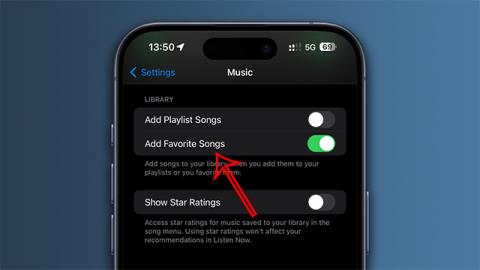Pred kratkim je bila aplikacija Apple Music posodobljena za samodejno dodajanje priljubljenih pesmi v vašo glasbeno knjižnico, ne da bi morali ročno dodajati ali iskati svoje najljubše pesmi. Priljubljene pesmi so samodejno dodane v vašo knjižnico in prikazane v razdelku Priljubljene. Spodnji članek vam bo pokazal, kako samodejno dodate svoje najljubše pesmi v knjižnico Apple Music.
Navodila za dodajanje priljubljenih pesmi v knjižnico Apple Music
Korak 1:
Najprej odprite nastavitve v telefonu in nato kliknite aplikacijo Glasba . Nato moramo omogočiti način Dodaj priljubljene pesmi .

2. korak:
Odprite aplikacijo Apple Music in nato všečkajte skladbo, album, izvajalca in seznam predvajanja, kot želite. Pri skladbi med predvajanjem skladbe kliknemo na ikono zvezdice .

Če želite všečkati izvajalca , morate obiskati njegovo stran v Apple Music in klikniti ikono zvezdice . Če želite všečkati seznam predvajanja Apple Music , kliknite ikono s tremi pikami in izberite Priljubljeno .
Pesmi, ki so vam všeč, bodo torej samodejno dodane v knjižnico Apple Music.

3. korak:
Odprite knjižnico v aplikaciji Apple Music, želimo prikazati le seznam priljubljenih vsebin v knjižnici Apple Music, nato kliknite ikono s 3 pomišljaji in izberite Priljubljene , da prikažete samo priljubljeno vsebino v knjižnici Apple Music.
Za sinhronizacijo zgornjih nastavitev Apple Music za naprave, ki imajo isti račun Apple ID, gremo v Settings > Music in vklopimo Library Sync za sinhronizacijo nastavitev.